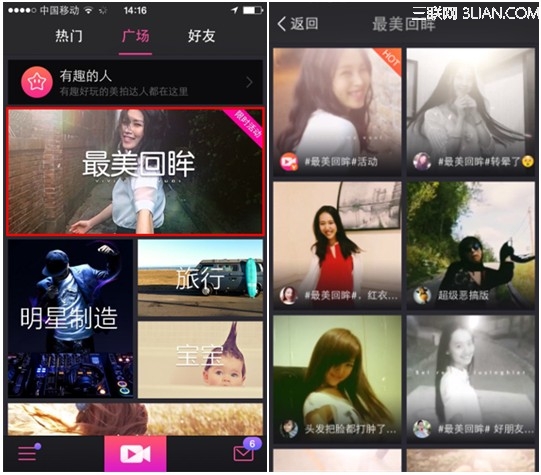萬盛學電腦網 >> 圖文處理 >> Photoshop教程 >> ps濾鏡教程 >> PS摳圖濾鏡:KnockOut 2.0漢化版下載及教程
PS摳圖濾鏡:KnockOut 2.0漢化版下載及教程
Kockout 為Corel公司開發,是一款相當強大的Photoshop插件,該軟件利用配合Photoshop濾鏡使用,在圖像輸出上會簡化許多,尤其是 Kockout2.0版本處理完後不用存盤就可直接返回Photoshop下進行編輯,不但能夠滿足常見的摳圖需要,而且還可以對煙霧、陰影和凌亂的毛發等輕松摳出,省時省力,即便是PS菜鳥,也能搖身一變成為摳圖高手!
下載地址:http://vdisk.weibo.com/s/xvKaR
安裝教程
1、解壓之後,打開【knockout2.0安裝】,點擊Setup.exe安裝;
2、安裝目錄須設置為Photoshop目錄下的/Plug-ins/Filters文件夾中;


3、安裝完成後,打開【knockout2.0漢化】,安裝KnockOut 2_P1.exe,安裝位置為你ps目錄外面的【KnockOut 2.77】文件夾(此文件夾為knockout安裝時自動生成的knockout根目錄);
4、再安裝KnockOut 2_P2.exe,安裝位置為Photoshop目錄下的/Plug-ins/Filters文件夾;

5、大功告成!KnockOut運行程序直接是打不開的,需在Photoshop在載入圖片後-濾鏡- knockout2-載入工作圖層..中進入。

摳圖教程
1、打開一張能給你初戀般感覺的妹紙圖~雙擊背景層,轉換為普通圖層,(Knockout不能對背景層操作),考慮到害怕破壞原圖,所以建議最好把要處理的圖層復制一層預存;

2、接著對復制的圖層執行:濾鏡-Knockout-載入工作圖層;(這時PS會自動關閉,並開啟Knockout2.0)
3、用對象內部工具畫出如圖的選區,注意不要畫到毛發的邊緣上,可以留有適當的距離;(按住shift鍵為加選區;Alt鍵為減選區;Alt+[為縮減選區;Alt+]為擴大選區)

4、用對象外部工具畫出頭發外部的選區,這一步要細一些;(說明:對象內部工具畫出的選區為保留部分,對象外部工具畫出的選區外部為刪除部分,兩個選區之間部分為圖像邊緣)

5、可以放大工作區細調選區,不同選區需切換工具;接著單擊下面的“處理按鈕”,進行摳圖預覽,並且可以指定不同的背景色。
6、若果發現問題可以Ctrl+1回到原稿,進行修改;為了更好的觀察,也可以再背景上放置一張位圖(如圖);

7、確定沒有問題,文件-應用,自動回到PS,並自動生成摳好的妹紙;部分不滿意細節可以在PS中用其他工具進行小調整,完成!

8、So easy!妹紙摳得手了!盆友們來感受下~
- 上一頁:PS濾鏡制作漂亮的火焰菊花
- 下一頁:ps如何制作水晶玻璃紋理